修复键盘驱动的方法
键盘驱动的方法

在现代计算机使用过程中,键盘作为输入设备扮演着至关重要的角色,有时用户可能会遇到键盘无法正常工作的问题,这通常是由于键盘驱动出现问题所致,本文将详细介绍几种修复键盘驱动的方法,帮助用户解决这一问题。
检查键盘连接
我们需要确保键盘与计算机之间的物理连接是正常的,如果使用的是有线键盘,请检查USB接口是否松动或损坏,如果是无线键盘,请确保接收器已正确插入到计算机的USB端口中,并且电池电量充足。
更新键盘驱动
- 打开“设备管理器”:按下Win + X键,然后选择“设备管理器”。
- 展开“键盘”类别:在设备管理器中找到并展开“键盘”类别。
- 右键点击键盘设备:找到您的键盘设备,右键点击它,然后选择“更新驱动程序”。
- 选择自动搜索更新的驱动程序:在弹出的窗口中,选择“自动搜索更新的驱动程序”,让系统自动为您寻找并安装最新的键盘驱动。
卸载并重新安装键盘驱动

如果更新驱动程序没有解决问题,您可以尝试卸载并重新安装键盘驱动。
- 打开“设备管理器”:按下Win + X键,然后选择“设备管理器”。
- 展开“键盘”类别:在设备管理器中找到并展开“键盘”类别。
- 右键点击键盘设备:找到您的键盘设备,右键点击它,然后选择“卸载设备”。
- 重启计算机:在弹出的确认对话框中,选择“卸载”,然后重启计算机。
- 安装新的键盘驱动:重启后,系统会自动尝试重新安装键盘驱动,您也可以手动下载并安装最新的键盘驱动。
使用第三方软件修复键盘驱动
除了上述方法外,还有一些第三方软件可以帮助您修复键盘驱动问题,这些软件通常具有更强大的功能和更广泛的兼容性,可以自动检测并修复各种硬件问题,在使用这些软件时,请务必选择可信赖的来源,并遵循其使用说明进行操作。
联系制造商寻求帮助
如果您已经尝试了上述所有方法,但键盘仍然无法正常工作,那么可能是键盘本身出现了硬件故障,在这种情况下,您可以联系键盘制造商寻求帮助,他们可能会提供一些专业的解决方案或建议更换新的键盘。

相关问答FAQs
Q1: 为什么我的键盘突然无法使用了? A1: 键盘突然无法使用可能有多种原因,包括键盘驱动出现问题、键盘与计算机之间的物理连接松动或损坏、键盘本身出现硬件故障等,您可以尝试按照上述方法进行排查和修复。
Q2: 我应该如何判断我的键盘是否需要更换? A2: 如果您已经尝试了所有可能的修复方法,但键盘仍然无法正常工作,那么很可能是键盘本身出现了硬件故障。
版权声明:本文由 芯智百科 发布,如需转载请注明出处。




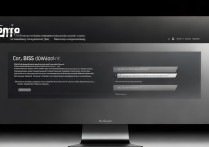


 冀ICP备2021017634号-12
冀ICP备2021017634号-12
 冀公网安备13062802000114号
冀公网安备13062802000114号